Съдържание:
Вариант 1: Вградена утилита за възстановяване от Acer
Първият метод е най-популярен и актуален за тези, които искат да върнат лаптопа си в заводско състояние без използване на операционна система. В много лаптопи Acer има вградена утилита, работеща в специална зареждаща среда. Тя позволява да се нулира лаптопът до първоначалното му състояние в ситуации, когато ОС не може да се стартира или когато това не е необходимо.
Въпреки това, не може да се нарече този метод универсален, тъй като тези, които са преинсталирали системата или са правили други манипулации с твърдия диск, като форматиране, може да не открият на лаптопа си Acer eRecovery Management (може да се нарича и Acer Recovery Management). Причината е, че за съществуването й на носителя е отделен дял на твърдия диск, и ако човек по невнимание или по собствено желание го е изтрил или той е повреден поради други причини, при опит за извикване на Acer eRecovery Management нищо няма да се случи. Това означава, че вероятно софтуерът вече не е наличен на устройството или е повреден, поради което ще трябва да се обърнете към други варианти в тази статия.
- Първо, ще трябва да проверите състоянието на опцията "D2D Recovery" в BIOS. За целта, при включване на лаптопа, натиснете бутона, отговарящ за достъпа до тази микропрограма.
По-подробно: Влизане в BIOS на лаптоп Acer
- Сега следвайте цялата инструкция от статията по линка по-долу: в нея е описано как да активирате същата опция "D2D Recovery", както и как да стартирате утилитата за възстановяване — на скрийншотовете в този материал точно се демонстрира утилитата Acer eRecovery Management. От същия материал ще разберете какво да правите, ако възстановяването не работи.
Подробности: Какво е D2D Recovery в BIOS
Обърнете внимание, че утилитата предлага възможност както за пълно изтриване на целия лаптоп, така и за създаване на резервно копие на потребителските данни. Внимателно прочетете описанията на вариантите за възстановяване и изберете необходимия, в зависимост от собствените си изисквания!

Вариант 2: Фирмена Windows утилита от Acer
Можете да използвате фирмената утилита Acer eRecovery Management и в среда Windows. Тя вече трябва да е инсталирана на лаптопа, ако потребителят самостоятелно не е изтривал фирмения софтуер. Можете да я намерите чрез търсене в "Старт", като напишете или вече споменатото име, или стартирате Acer Care Center, ако такова е налично. Принципът на използване не се различава от този, който се стартира при включване на лаптопа, затова преминете по линка "Какво е D2D Recovery в BIOS" (разположен малко по-горе) и намерете там скрийншотове, показващи как да използвате утилитата за възстановяване.
Следва да се отбележи, че в зависимост от модела на лаптопа, тази утилита може да има различен интерфейс: при някои тя е напълно идентична на работещата в режим на възстановяване, с изключение на първата стъпка, където трябва да изберете раздел "Възстановяване":
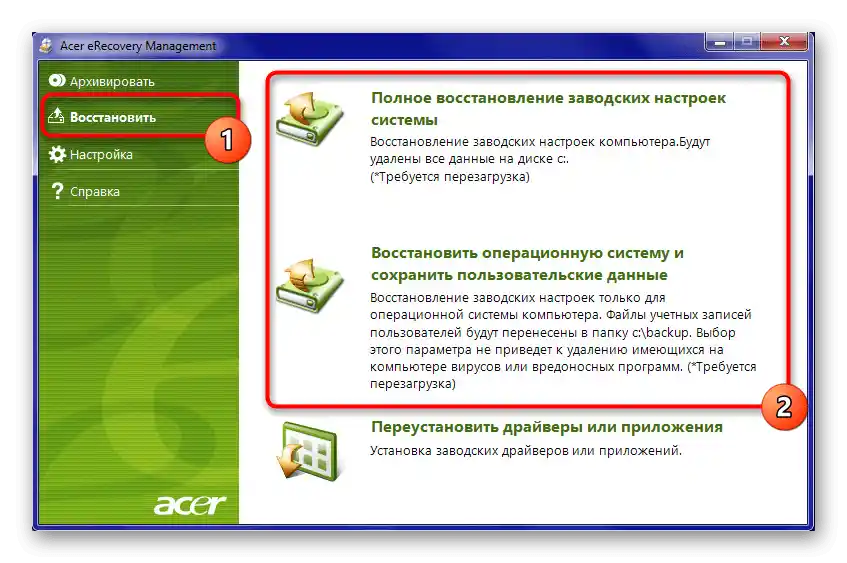
При други този интерфейс вече е съвременен, но управлението и принципът на използване отново са аналогични:
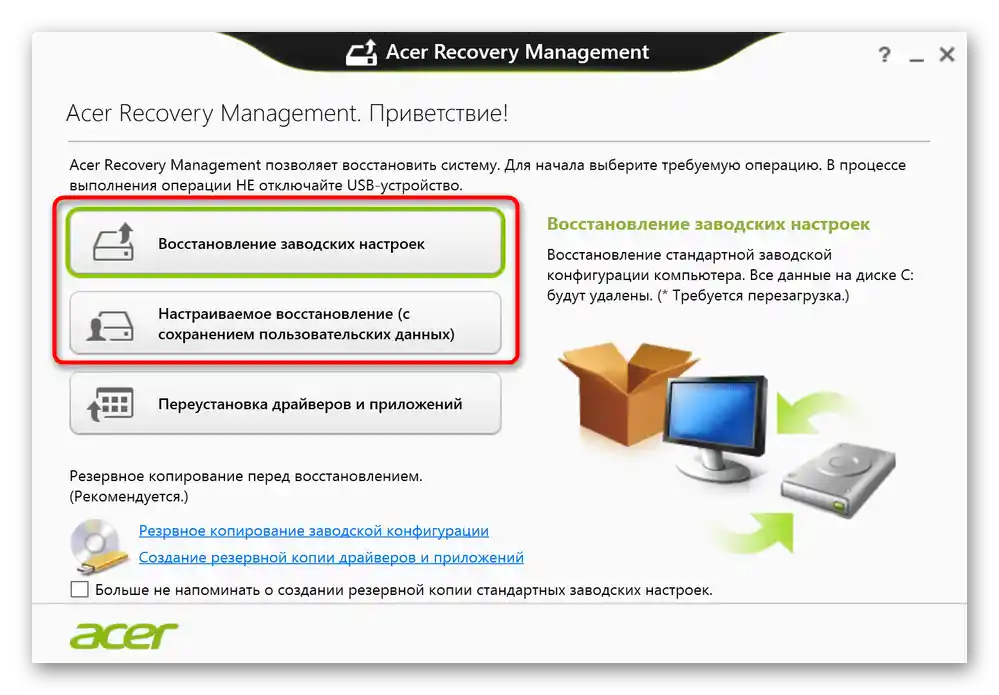
Ако нито първият, нито вторият вариант от тази статия не работи — вероятно има проблеми с раздела за възстановяване. Подробно за това е написано във втория абзац на текущата статия. В такава ситуация не можете да използвате утилитата.
Сваляне на Acer Recovery Management
Утилитата е първоначално вградена в повечето лаптопи Acer, затова разработчиците не са публикували инсталационната версия на официалния си сайт. Въпреки това, в момента те предлагат да използвате фирмения софтуер Acer Care Center, част от който е и Recovery Management. Тази утилита може да бъде инсталирана на всеки лаптоп, произведен след 2014 година и с операционна система, започваща от Windows 8.1 и нагоре.Можете да направите това чрез сайта на компанията:
Посетете официалния сайт на Acer
- Отворете горната връзка, насочете курсора към раздел "Поддръжка" и преминете в категория "Драйвери и Ръководства".
- Един от двата начина е да посочите версията на вашето устройство, например Acer Aspire S50.
- Сайтът автоматично определя използваната операционна система, все пак се препоръчва да не пропускате тази стъпка и да проверите дали определението е правилно. Ако не е — посочете версията и разрядността на Windows ръчно. Сега разширете блока "Приложения" и изтеглете оттам "Acer Care Center".
- Тази програма се инсталира като всяка друга, а след стартирането ѝ ще видите наличните функции, сред които има и плочка с Recovery Management.
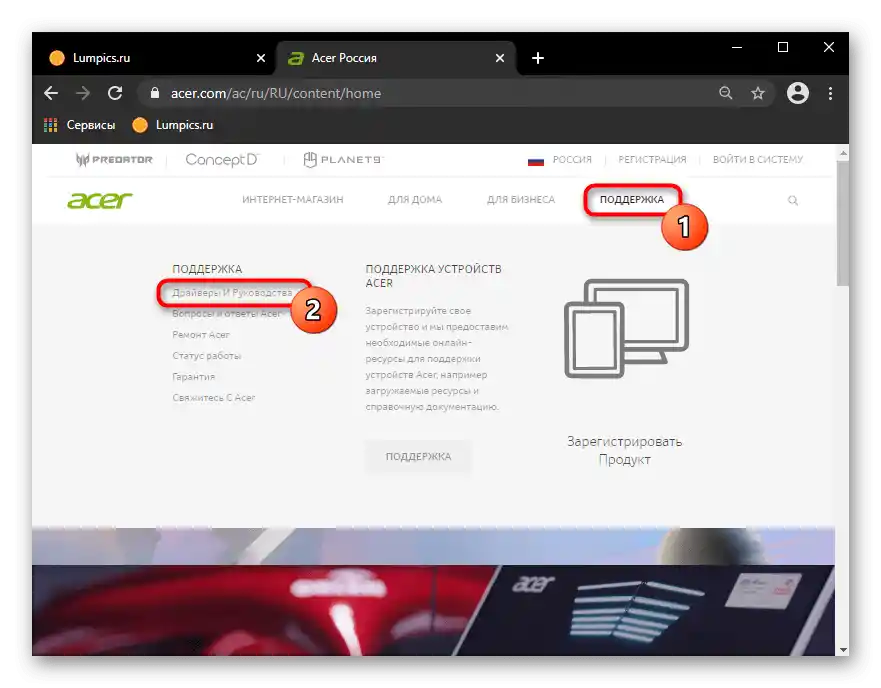
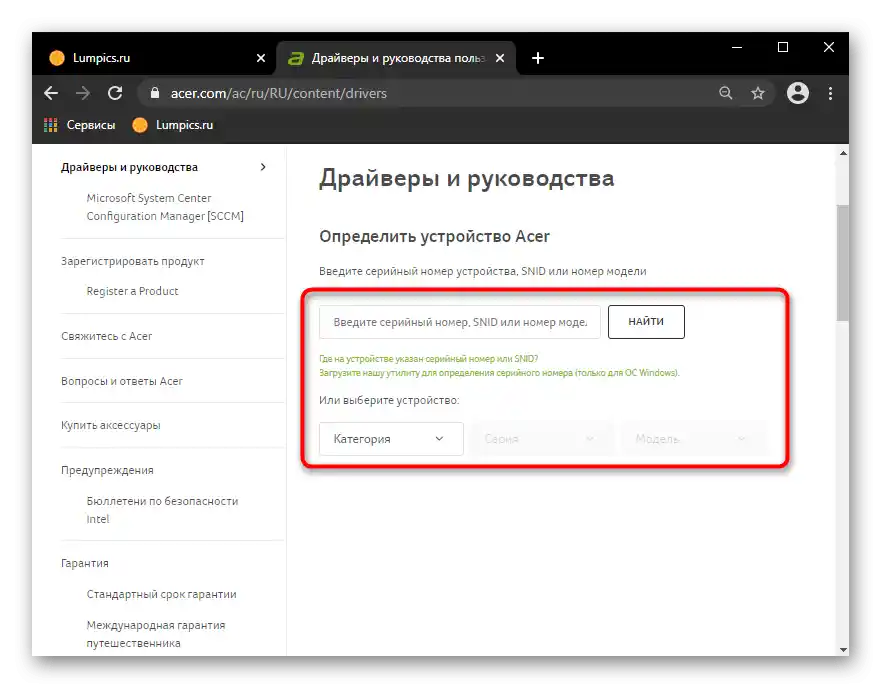
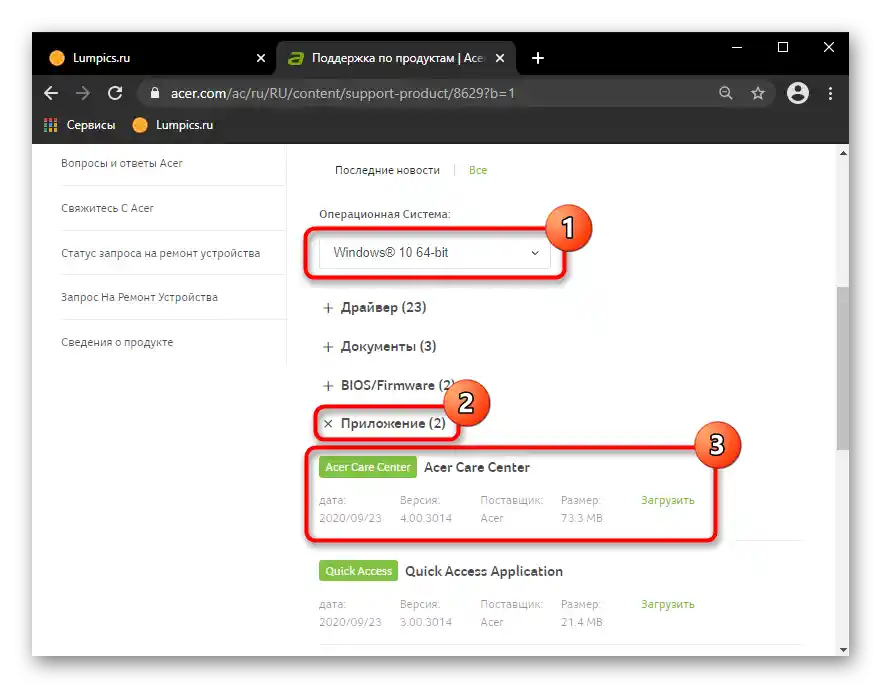
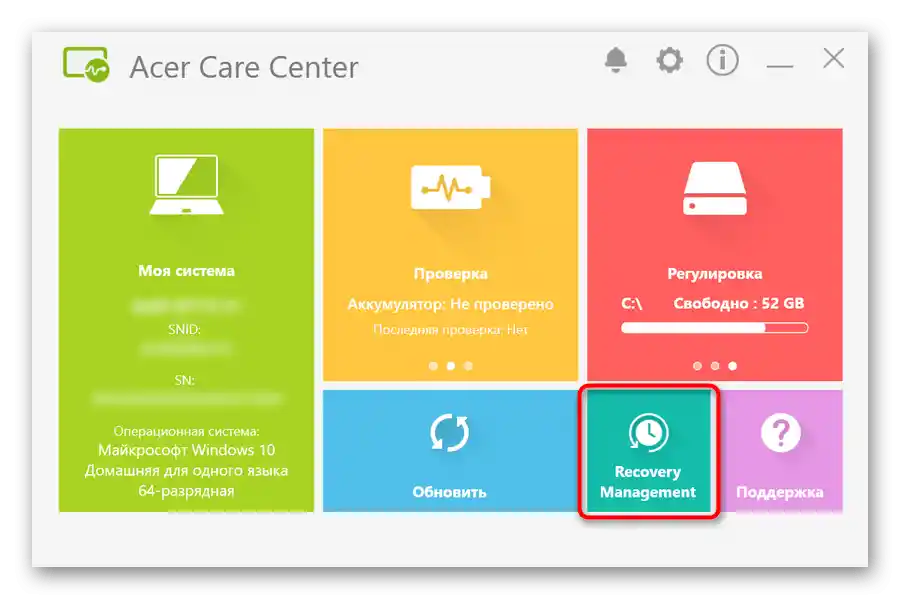
Вариант 3: Ръчен нулиране на Windows и BIOS
В случай, че не можете да използвате фирмения софтуер на Acer, остава само да извършите нулирането сами. Тази процедура включва нулиране до заводските настройки на операционната система с нейните собствени средства и, по ваше усмотрение, нулиране на BIOS.
Не се препоръчва на потребителите, които не знаят какво е BIOS и как да възстановят някои от неговите стойности в случай на проблеми с зареждането на Windows при подразбиращите се настройки на BIOS, да правят нулиране на настройките на BIOS.
На нашия сайт вече има статии, посветени на нулирането на различни версии на Windows.Преминете към необходимата версия, като кликнете върху версията на системата, инсталирана на вашия лаптоп.
Повече информация: Възстановяване до фабрични настройки Windows 10 / Windows 8 / Windows 7
Също така, можете да намерите помощ в другите ни материали по линковете по-долу, ако операционната система отказва да се зареди.
Повече информация:
Какво да правя, ако Windows 10 не се зарежда и не се възстановява
Възстановяване на Windows 10 от флашка
{innerlink id='4342', txt='Възстановяване на работоспособността на Windows 7 чрез "Командния ред" в среда за възстановяване'}
Уверените потребители могат да нулират и BIOS, но това има смисъл само ако преди това са го редактирали и сега искат лаптопът да бъде в състояние като от магазина. Това се прави през самия BIOS и опцията "Load Setup Defaults". Подробности за нейното използване можете да намерите в ръководството по-долу.
Повече информация: Какво е Load Optimized Defaults / Load Setup Defaults в BIOS